Pro-face触摸屏基础课
PROFACE gp4100触摸屏操作指南
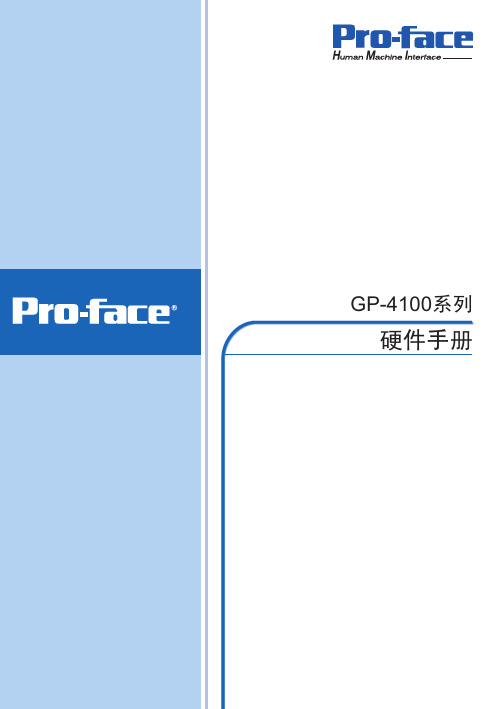
警告
触电、爆炸或电弧危险 • 切勿触摸带电端子。否则可能会引起触电或机器故障。 • 请勿使用超过 GP 指定范围的电压。否则可能会引起火灾或触电事故。 • 请勿拆卸或修改 GP。否则可能会引起火灾或触电事故。 • 请勿在存在易燃气体的环境中操作 GP,否则可能会引起爆炸。 • 请注意防止水、液体或金属碎屑进入 GP 内部,否则可能导致 GP 故障或触电事故。允许的污染等级为 2
1) 如果未设置 GP 的 “背光灯控制”而屏幕熄灭,则表明背光灯已烧毁。 2) 如果 GP 的 “背光灯控制”被设置为待机模式,且屏幕熄灭,并且触摸屏幕或执行其他输入操 作也不能恢复显示,则表明背光灯已烧毁。 • 为了防止过多干扰引起的 GP 功能异常,请使用单独的配线槽将所有的 GP 输入 / 输出信号线和所有电源 接线或电源电缆分开。 不遵照上述指示操作可能引致死亡、严重伤害或意外的设备损坏。
非产品缺陷。 • 为防止出现残影:
* 准备在较长时间内显示同一画面时,请设置 GP 的显示 “OFF”功能。 * 请定期切换画面,尽量避免长时间显示同一图像。 • 请注意:使用白色 / 红色 LED 背光灯的 GP 液晶屏,其显示特性会逐渐改变,原因是背光灯 LED 的老化。 届时白色液晶屏看上去会有些发蓝。
© 2009 Copyright Digital Electronics Corporation. All rights reserved.
本手册中使用的产品名称是相关所有者的商标 / 注册商标。
1
基本安全事项
本手册包含正确、安全地操作 GP 所必须遵循的步骤。请仔细阅读本手册以及相关内容以了解 GP 的正确操作 方法和功能。
注意
眼部刺激
• 液晶屏含有较强的刺激物。如果液晶面板损坏致使液体进入眼睛,请用清水持续冲洗眼睛 15 分钟并及时 就医。
2024年proface基础培训教程

Proface基础培训教程一、引言Proface是一款广泛应用于自动化控制领域的触摸屏产品,它具有强大的功能、灵活的配置和友好的用户界面。
为了帮助用户更好地了解和掌握Proface的使用方法,本文将详细介绍Proface的基本操作和编程方法,为广大用户提供一个系统的培训教程。
二、Proface系统概述1.Proface产品系列Proface提供了多种触摸屏产品,包括GP系列、SP系列、EP 系列、MP系列、PL系列等。
这些产品具有不同的尺寸、性能和功能,以满足各种应用场景的需求。
2.Proface编程软件Proface编程软件是用于设计和开发触摸屏应用程序的工具,主要包括GP-Designer、SP-Designer、EP-Designer、MP-Designer 等。
这些软件具有直观的用户界面、丰富的功能和灵活的编程方式,可以帮助用户快速创建和调试应用程序。
3.Proface系统架构Proface系统主要由触摸屏、控制器和外部设备组成。
触摸屏作为人机界面,用于显示和输入数据;控制器负责处理触摸屏的输入信号,并控制外部设备的运行;外部设备包括传感器、执行器等,用于实现具体的控制功能。
三、Proface基本操作1.开机与关机Proface触摸屏的开机与关机操作非常简单。
在触摸屏处于待机状态时,轻触屏幕即可唤醒;在触摸屏运行过程中,长按屏幕任意位置,待出现关机提示后,确认即可关机。
2.导航操作Proface触摸屏支持多种导航操作,包括触摸、滑动、拖动、缩放等。
用户可以通过这些操作在不同的页面之间切换,以及对屏幕上的对象进行操作。
3.输入与编辑Proface触摸屏提供了丰富的输入和编辑功能。
用户可以通过虚拟键盘输入文本,也可以通过触摸屏幕上的按钮、滑块等对象进行数据输入。
Proface还支持剪切、复制、粘贴等编辑操作。
四、Proface编程方法1.创建项目使用Proface编程软件创建项目是开发触摸屏应用程序的第一步。
proface基础教程

It is transferred after preparation for a transfer is finished.: 检查传输系统没有错误 时,传输开始 ⑥ Automatic Setup: 根据 GP的要求进行自行设定
(1)模拟操作
通过编程电缆或者以太网线将 GP 与 PC 连接.
①
1
在 [Transfer Settings] 选择 [Simulation]
②
传输画面
2
③ 传输完成后,单击 [Simulation] 按钮
Intro.2 Drawing Software 3
④
单击 [Start] 按钮
单击 [Cancel]按钮
②
单击 [Copy to ON state]
・状态: Off
1
・状态: On
2
5) 数字显示 Numeric display
(1)选择数字显示
①
在工具栏中点击 [Numeric display] 的按钮
②
(2)主体设置
②
设置读数据的地址
(3)设置显示方式
① 设置数据的格式 16 bit Decimal
Mitsubishi AnA (lINK)
⑤
选择扩展串口要连接的设备类型,可接 条码、机温空器等
⑥
设定好之后 [OK].
5 6
⑦
是否进入画面编辑窗口
单击“YES”
(4) 进行画面编辑
Proface基础培训教程

高度可定制
支持用户自定义界面风格、功 能模块等,满足不同行业和项
目的个性化需求。
Proface硬件组成
02
控制器类型及功能
CPU模块
负责程序的运算和处理,是控 制器的核心部件。
电源模块
为控制器提供稳定的工作电压 。
输入/输出模块
接收和发送各种信号,实现与 外部设备的交互。
通讯模块
实现控制器与其他设备或系统 之间的数据交换。
缩放动画
改变元素的大小,实现放大或缩小效 果。
动画效果实现方法展示
旋转动画
使元素围绕中心点进行旋转。
透明度动画
改变元素的透明度,实现淡入淡出效果。
动画效果实现方法展示
使用内置动画库
Proface提供了丰富的内置动画库,可以直接调用相应的动画效果 函数来实现动画效果。
自定义动画
通过编写代码逻辑,结合定时器、插值算法等技术手段,实现个性 化的动画效果。
RS485接口
采用差分信号传输方式,具有更高的 抗干扰能力和传输距离。
以太网接口
支持TCP/IP协议,实现高速、远距离 的数据传输和网络通讯。
USB接口
通用串行总线接口,支持热插拔和即 插即用功能。
Proface软件安装与
03
配置
软件下载与安装步骤
访问Proface官方网站,进入下 载页面,选择适合您操作系统 的软件版本进行下载。
实时性和安全性。
数据存储
03
根据数据类型和使用场景选择合适的存储方案,如关系型数据
库、非关系型数据库、分布式文件系统等。
数据库连接配置教程
安装数据库客户端
根据所使用的数据库类型,安装相应的数据库客户端软件。
2024版Proface基础教程
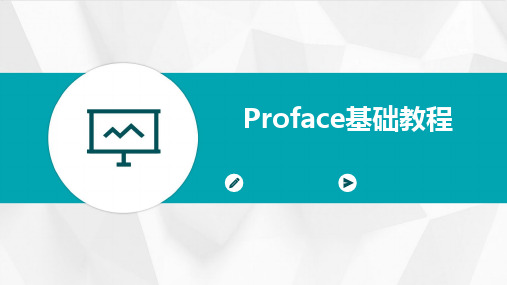
目录
• 基础知识与概述 • 界面与操作入门 • 图形绘制与编辑技巧 • 文本处理与排版技巧 • 数据交换与文件格式转换 • 图表生成与数据分析功能 • 总结回顾与拓展学习资源
01
基础知识与概述
Proface简介
Proface是一种高效、易用的工业自动化人机界面 01 (HMI)软件
图形编辑功能介绍(移动、旋转、缩放等)
移动图形
01
选择需要移动的图形对象,然后使用移动工具或键盘方向键将
其移动到新位置。
旋转图形
02
选择需要旋转的图形对象,然后使用旋转工具指定旋转中心和
旋转角度,即可将图形旋转到所需方向。
缩放图形
03
选择需要缩放的图形对象,然后使用缩放工具指定缩放比例或
拖动控制点,即可将图形缩放到所需大小。
学员需要提前复习本 次课程的知识点,并 预习下一讲的相关内
容;
建议学员多动手实践, 通过实际操作加深对 知识点的理解和掌握;
如有任何疑问或困难, 请及时与老师或同学 交流,寻求帮助和支
持。
THANKS
感谢观看
数据交换过程中常见问题及解决方法
数据格式不匹配
在数据交换过程中,可能会遇到数据格式不匹配的问题。 这时,可以尝试使用数据转换工具或编写自定义脚本来解 决格式转换问题。
数据丢失或错误 在数据交换过程中,可能会出现数据丢失或错误的情况。 为了避免这种情况的发生,可以在交换前对数据进行备份 和校验,确保数据的完整性和准确性。
02 圆形绘制
选择绘图工具中的圆形工具,可以绘制圆形或椭 圆形。通过指定圆心和半径(或长轴和短轴), 可以创建不同大小和形状的圆形或椭圆形。
03 矩形绘制
2024版01258_Proface教程

Proface教程contents •Proface基础介绍•Proface界面与操作•项目管理功能详解•动画效果制作技巧•交互功能实现方法•高级功能应用指南目录01 Proface基础介绍1 2 3Proface是一种专业的工业自动化人机界面(HMI)设计和开发软件。
它提供了丰富的图形库和强大的开发工具,支持多种硬件设备,可广泛应用于各种工业自动化领域。
Proface软件旨在帮助用户快速、高效地创建出具有良好用户体验的HMI界面,提升工业设备的操作便捷性和生产效率。
Proface概述Proface应用领域用于数控机床、注塑机、包装机械等各类机械设备的操作面板设计。
在电力、水利、石油等能源监控系统中实现数据可视化与远程操作。
应用于智能建筑、楼宇自控系统中,实现设备监控与能源管理。
用于地铁、高铁、机场等交通运输领域的监控与调度系统。
机械制造能源管理楼宇自控交通运输Proface软件特点丰富的图形库提供多种工业风格的图形元素,方便用户快速构建美观的HMI界面。
强大的开发工具支持多种编程语言,可实现复杂的逻辑控制和数据处理功能。
多硬件支持兼容多种主流PLC、控制器等硬件设备,实现与工业设备的无缝对接。
良好的用户体验注重界面设计的易用性和美观性,提供友好的用户操作体验。
02 Proface界面与操作界面组成菜单栏工作区包含软件所有功能的菜单项。
用户进行绘图、编辑等操作的主要区域。
标题栏工具栏状态栏显示软件名称和当前打开的文件名。
提供常用功能的快捷按钮。
显示当前操作状态、坐标位置等信息。
工具菜单提供绘图、测量、标注等工具。
可以插入图片、文本、形状等元素。
视图菜单包含缩放、平移、旋转等视图操作。
文件菜单包括新建、打开、保存、另存为、导入、导出等文件操作。
编辑菜单提供撤销、重做、剪切、复制、粘贴等编辑操作。
标准工具栏绘图工具栏修改工具栏标注工具栏包括新建、打开、保存、打印等常用操作按钮。
包括移动、旋转、缩放、镜像等修改工具按钮。
proface触摸屏使用手册
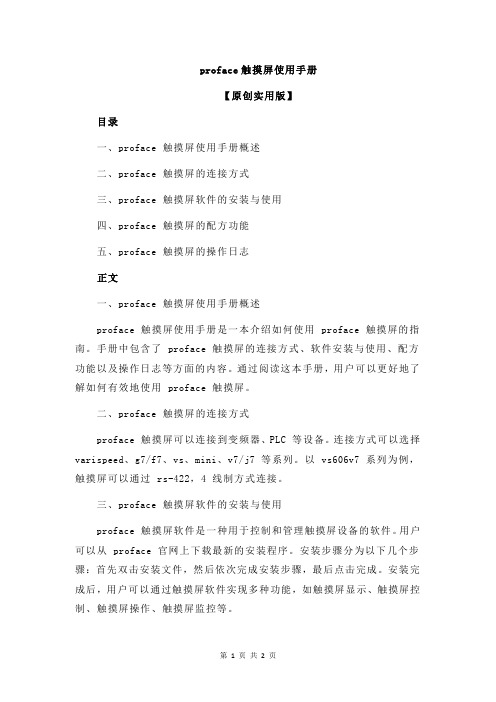
proface触摸屏使用手册【原创实用版】目录一、proface 触摸屏使用手册概述二、proface 触摸屏的连接方式三、proface 触摸屏软件的安装与使用四、proface 触摸屏的配方功能五、proface 触摸屏的操作日志正文一、proface 触摸屏使用手册概述proface 触摸屏使用手册是一本介绍如何使用 proface 触摸屏的指南。
手册中包含了 proface 触摸屏的连接方式、软件安装与使用、配方功能以及操作日志等方面的内容。
通过阅读这本手册,用户可以更好地了解如何有效地使用 proface 触摸屏。
二、proface 触摸屏的连接方式proface 触摸屏可以连接到变频器、PLC 等设备。
连接方式可以选择varispeed、g7/f7、vs、mini、v7/j7 等系列。
以 vs606v7 系列为例,触摸屏可以通过 rs-422,4 线制方式连接。
三、proface 触摸屏软件的安装与使用proface 触摸屏软件是一种用于控制和管理触摸屏设备的软件。
用户可以从 proface 官网上下载最新的安装程序。
安装步骤分为以下几个步骤:首先双击安装文件,然后依次完成安装步骤,最后点击完成。
安装完成后,用户可以通过触摸屏软件实现多种功能,如触摸屏显示、触摸屏控制、触摸屏操作、触摸屏监控等。
四、proface 触摸屏的配方功能proface 触摸屏的配方功能允许用户将多个不同的数据(也就是配方)从触摸屏批量写入 PLC 的连续地址中,也可以在触摸屏上编辑后再写入PLC 中去。
用户可以通过触摸屏设置配方数据,并将其写入 PLC,从而实现生产过程的自动化控制。
五、proface 触摸屏的操作日志proface 触摸屏的操作日志可以帮助用户记录触摸屏的使用情况。
用户可以通过触摸屏的四个角同时按下,进入 GP37W2 系统菜单,并更改时间。
此外,用户还可以将电脑时钟输入触摸屏和 PLC,用触摸屏时钟修改PLC 时钟。
PROFACE gp4100触摸屏操作指南
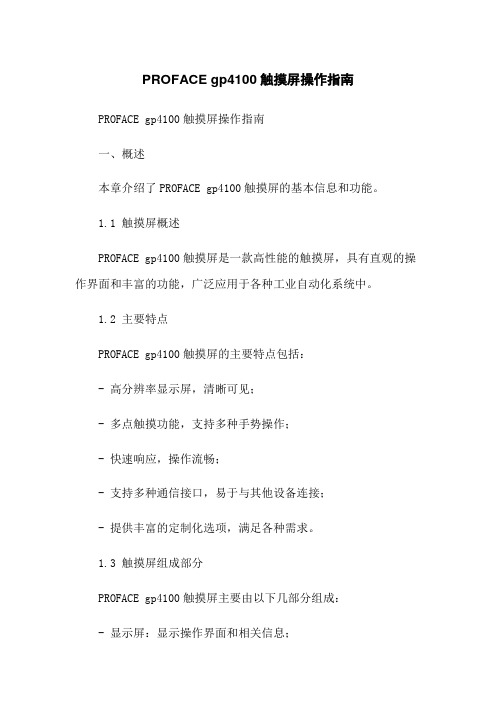
PROFACE gp4100触摸屏操作指南PROFACE gp4100触摸屏操作指南一、概述本章介绍了PROFACE gp4100触摸屏的基本信息和功能。
1.1 触摸屏概述PROFACE gp4100触摸屏是一款高性能的触摸屏,具有直观的操作界面和丰富的功能,广泛应用于各种工业自动化系统中。
1.2 主要特点PROFACE gp4100触摸屏的主要特点包括:- 高分辨率显示屏,清晰可见;- 多点触摸功能,支持多种手势操作;- 快速响应,操作流畅;- 支持多种通信接口,易于与其他设备连接;- 提供丰富的定制化选项,满足各种需求。
1.3 触摸屏组成部分PROFACE gp4100触摸屏主要由以下几部分组成:- 显示屏:显示操作界面和相关信息;- 触摸板:接收用户的触摸输入;- 按钮:提供额外的操作功能。
二、基本操作本章介绍了PROFACE gp4100触摸屏的基本操作方法。
2.1 开机与关机为了正常启动和关闭PROFACE gp4100触摸屏,请按照以下步骤进行操作:1、开机操作:- 按下电源按钮,触摸屏会自动启动。
- 在启动过程中,等待触摸屏完全启动并显示主界面。
2、关机操作:- 按下电源按钮,触摸屏会弹出关机选项菜单。
- 在关机选项菜单中,选择“关机”选项,并确认。
- 等待触摸屏完全关闭,断开电源。
2.2 屏幕操作PROFACE gp4100触摸屏的屏幕操作主要包括以下几种方式:- :用手指轻触屏幕上的目标,实现操作。
- 滑动:用手指在屏幕上滑动,实现滚动操作。
- 捏合:用两个手指同时在屏幕上捏合或张开,实现缩放操作。
2.3 导航和菜单PROFACE gp4100触摸屏的导航和菜单操作主要包括以下几种方式:- 主界面:在主界面上可以查看各种功能模块的快捷入口。
- 菜单:菜单按钮,可以弹出菜单选项,选择相应的功能。
三、高级功能本章介绍了PROFACE gp4100触摸屏的高级功能和定制化选项。
3.1 远程控制PROFACE gp4100触摸屏支持远程控制功能,可以通过网络连接到其他设备进行操作。
- 1、下载文档前请自行甄别文档内容的完整性,平台不提供额外的编辑、内容补充、找答案等附加服务。
- 2、"仅部分预览"的文档,不可在线预览部分如存在完整性等问题,可反馈申请退款(可完整预览的文档不适用该条件!)。
- 3、如文档侵犯您的权益,请联系客服反馈,我们会尽快为您处理(人工客服工作时间:9:00-18:30)。
认证 : 1、11日本型
2、21CE标记
(欧洲认证) 3、31UL标记
(双串口,带以太网接口,音频接口等) 2、01为简单配置 (单串口,无以太网接口,音频接口等)
(北美认证)
4、41CE、UL标记
(欧美认证)
PC
GP - web 数据采集软件 Pro- Server with Pro- studio 画面编辑软件 GP - PRO/PBIII
1
2
②
[Buzzer]: 勾选时蜂鸣器开启 单触发: 只有当位操作设定为 [Momentary] 时可以使用, 在触摸开关的瞬间蜂鸣器发出声音
2) 字按钮设定
(1) 字开关选择
1
①
点击字按钮图标
(2) 一般设定
①
点击 [Browser]
1
b
2
a: 从 [Parts Palette] 选择 [Image_orange_256] b: 选择 [SW_Img0090] 并点击 [OK]
Pro-face 基础培训课程
课程內容 1. 公司简介 2. GP 产品硬件介绍 3. GP-Pro/PB 软件基本操作
公司简介
公司的发展
Pro-face 的全球分支机构
公司的发展
1972 1989 日本迪吉特株式会社成立 研发了世界上第一台可编程显示器
1991
1995 2001
研发了世界上第一台工业平板式计算机
② 选则图形库 ③ 选定图形
②
③
2
1
②
给定单色灯控制地址
(3) 外观/颜色
①
单击 [Browser] ,选择灯部件外观图形。
②
改变灯部件的外框颜色、开/关状态 颜色,以及颜色的填充方式。 PS:有些灯部件不能改变颜色设置的。
1
2
(4) 标签设定
①
1. 设定状态至 [Off] 2. 选定 [Direct] 勾选 [Image Font] 3. 单击 [Select Font] 并且自定义设置
・菜单栏
1
或者,点击 [Bit Switch] 图标
・Parts 工具栏
(2) 一般设定
①
点击 [Brower] 之后弹出下面的窗口, 可以从中选择图形
1
2 3 4
②
设定触摸按钮的真实操作地址
③
监控模式 开关的图形会随着 [Monitor Bit Address](监控位) 中设定的位 的状态 (ON/OFF) 的状态变化而变化
Intro.2 Drawing Software
④
Send All Screens: 传输所有的画面数据 Automatically Send Changed Screens: 对 GP 中的画面修改之后再次传输时,系统 将会自动传输修改过得画面。 Send User Selected Screens: 直接选择需要传输的画面进行传输,但是必须保证GP 中已经有原来的工程文件.
2
②
选择[Go To Screen] 并且设定 [to]
目的页面号 2
4.
(3) 标签设定
①
勾选 [Direct] .
②
Text 中输入文本
1
③
设定字体大小和样式
2
4 3
④
设定字体颜色
4) 单色灯
(1) 灯选定
①
从工具栏中点选 [Lamp]
1
(2) 一般设定
①
选择单色灯的图形 ① 单击 [Browser]
正式开始开拓中国市场 成立日本迪吉特株式会社上海代表处; 收购美国知名IPC生产企业Xycom Automation Holding, Inc.
2002
第一个海外生产基地——无锡普洛菲斯电子有限公司成立 无锡普洛菲斯电子有限公司上海办事处成立
2004
普洛菲斯国际贸易(上海)有限公司成立
普洛菲斯国际贸易有限公司广州办事处成立
1
2
(4) 标签设定
①
设定显示于开关上的文本。 选择 [Monitor] 后,可切换 ON/OFF 两种状 态以设定相应的文本
1
(5) 扩展设定
①
互锁: 只有当设定的互锁地址的值与 [Touch Available Condition] 中选定的状态一致时,开关才 起作用 [Touch Available Condition]的两种状态: [Bit ON] 只有当互锁地址值为ON时,开关才起作用 [Bit OFF] 只有当互锁地址值为OFF时,开关才起作 用
・状态: Off
1
・状态: On
4. 单击 [OK] 5. Text 中输入文本 6. 设定对齐方式至
②
单击 [Copy to ON state]
2
5) 数字显示 Numeric display
(1)选择数字显示
①
在工具栏中点击 [Numeric display] 的按钮
②
(2)主体设置
②
设置读数据的地址
1
或者点击按钮
・Parts 工具栏
(2)总体设置
①
点击[Browser] 来选择键盘输入的图形 设置数据输入的地址
1 2
②
3
③
设置键盘输入显示的触发方式。
1
3
2
②
当通过编程电缆进行传输时, 设 定为[COM];当通过以太网传输 时, 设定为[Ethernet]或是 [Ethernet:Auto Acquisition]
4
5 6 7
③
8
Upload Information: 程序的上载 信息,如果没有选择此项,将无法 将程序从GP上载到PC。 GP System Screen: GP 系统文件
1.工程建立
(1) 打开软件
双击快捷方式或者从 [开始] -> [程序] -> [Pro-face] -> [ProPB3 C-Package03] 选择[工程管理器],打开工程管理器
工程管理器
双击进入工程管理器
(2) 新建工程
①
单击 [ NEW ] 按钮
1
(3) 工程参数设定
①
工程描述.
1
11
CF 卡前面板维护模块
9
以太网模块 总线适配器
以太网 PLC/ 控制器 以太网接口
1
10
视频合成模块
视频摄像头
2
CF 卡
CF 卡适配器
打印机
4
RS- 232C 串行电缆 RS- 422 串行电缆
8
串行接口
3 7 6 5
Tool 接口 开发 / 维护 数据传送电缆 Tool 接口 运行 串行打印机 条形码阅读器 画面编辑软件 GP - PRO/PBIII
(4) 进行画面编辑
可以通过上面的第7步,在设备参数之后直接进入画面编辑也可以通过以 下方式进入
单击“screen”即可 进入画面编辑窗口
①
单击“新建” 按钮
1
②
选择 [Base Screen](基本画面).
3 2
③
单击 [OK].
④ 打开编辑画面
下拉式菜单
Tag按钮区
Parts按钮区
Parts工具箱
a
②
设定字地址,功能和常数
(3) 标签设定
①
勾选 [Direct] ,在 Text 中填写文本
1
②
设定字体 [style]、颜色
2
3) 功能按钮
(1) 点选功能按钮
1
①
从工具栏中点选 [Function SW] 按钮
(2)
①
一般设定
1
1. 点击 [Browser] 2. 点击部件颜料 3. 选择部件 4. 点击 [OK]
单片机
PLC/ 控制器
扩展串行接口 编码阅读器 辅助接口 复位开关
PC
GP 硬件接口
指示灯和蜂鸣器 声音输出 扬声器
GP-Pro/PB 7.00 软件介绍
1. 2. 3. 4. 5. 工程的建立以及相关参数的设定 画面的传输以及传输画面的参数设定 常用 Parts 介绍 GP 系统设置 LS 区简介
②
选择 GP 型号(GP2500).
2
③
选择使用 COM1 或 COM2 连接控制器 或PLC
3
④
选择 PLC 的制造厂家及连接的 PLC 设备型号 Mitsubishi AnA (lINK)
4
⑤
选择扩展串口要连接的设备类型,可接 条码、机温空器等
5
⑥
设定好之后 [OK].
6
⑦
是否进入画面编辑窗口 单击“YES”
④
Bit Set: Bit Reset: 按下开关后位置[ON];置位 按下开关后位置[OFF];复位
Momentary: 按住开关时位置[ON] ;瞬间触发
Bit Invert: 每按一次开关变换一次状态;翻转
(3) 形状和颜色
①
按下[Brower]之后弹出 Brower 窗口,可以选择开 关的图形。 如果选择[Monitor]后,会显示ON/OFF 状态,可以 分别选择两种状态的颜色
3
④
单击 [Start] 按钮 开始模拟
单击 [Cancel]按钮
模拟终止
4
(2) 模拟画面的操作以及设定
①
单击 选择需要设定的画面.
1 2 3
②
选择模拟的项目
③
设定显示和输入数据数据模式
④
存储在各个地址中的值
⑤
系统区域
4
5
4.常用的Parts设定
1) 位按钮设定
(1) 如何选择位开关
